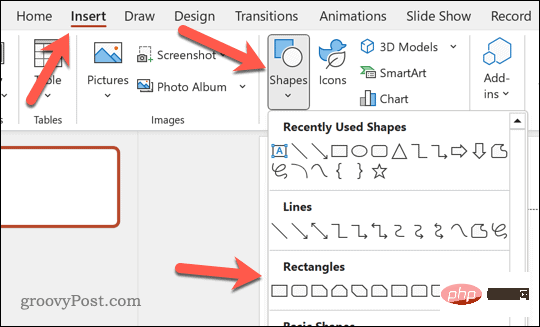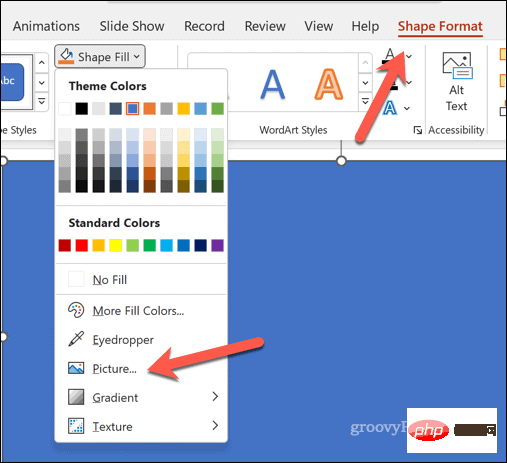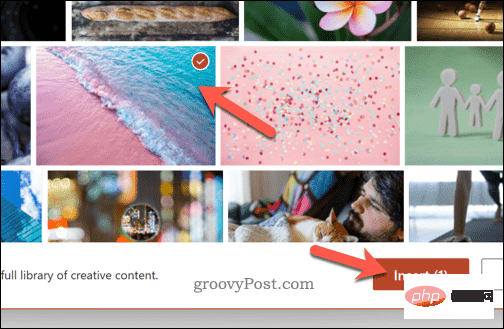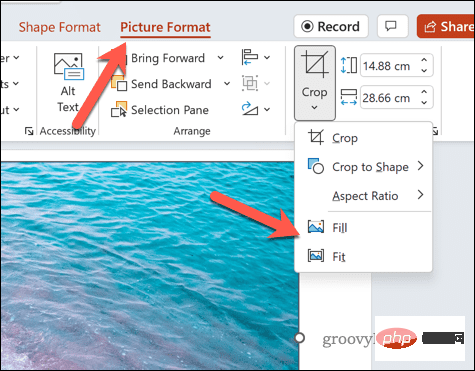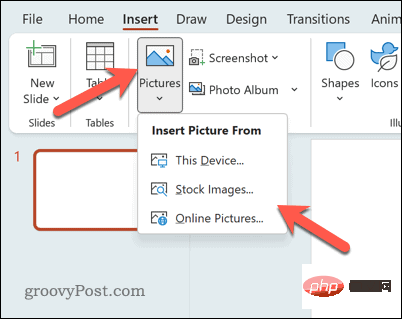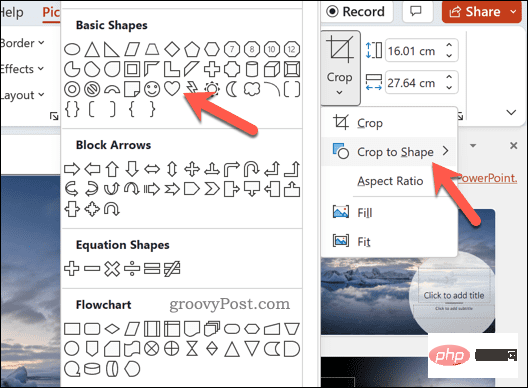PowerPoint에서 도형에 이미지를 삽입하는 방법
- PHPz앞으로
- 2023-04-17 14:28:034603검색
PowerPoint에서 도형에 이미지를 삽입하는 방법
도형에 이미지를 삽입하는 것은 프레젠테이션에서 눈에 띄는 시각적 요소를 만드는 데 좋습니다. 화살표, 하트 또는 십자가가 될 수 있지만 이러한 각 모양은 이미지를 강렬하게 만드는 데 도움이 되는 목적이나 감정을 제공합니다.
PowerPoint의 도형에 이미지를 삽입하는 방법을 잘 모르는 경우 다음 단계를 따르세요.
- PowerPoint 프레젠테이션을 엽니다.
- 리본에서 삽입 탭을 클릭하세요.
- 모양을 클릭하세요.
- 원하는 모양을 선택하고 슬라이드에 그려주세요.

- 다음으로 그린 도형을 선택하고 리본바에서 "도형 서식" 탭을 선택하세요.
- 도형 채우기를 클릭하세요.
-
도형 채우기 드롭다운 메뉴에서 이미지를 선택하세요.

- "이미지 삽입" 대화 상자에서 옵션 중 하나를 선택하여 이미지를 배치하고 삽입하세요. PC, 온라인 이미지 또는 PowerPoint 스톡 이미지 라이브러리에서 이미지를 선택할 수 있습니다.
- 이미지를 선택한 후 삽입을 클릭하세요.

- 이미지가 모양을 채웁니다. 완료 방법을 조정하려면 도형 내부의 이미지를 클릭한 다음 리본 막대에서 그림 형식 탭을 클릭하세요.
- Crop 버튼에서 화살표를 클릭하고 Fill(전체 이미지를 늘려 모양 채우기) 또는 Fit (기존 이미지 크기를 사용하여 모양 채우기)을 선택합니다.

PowerPoint에서 이미지를 모양으로 자르는 방법
PowerPoint에서 이미지를 모양으로 자를 수도 있습니다. 이렇게 하면 해당 이미지 모양에 맞게 이미지가 잘립니다.
PowerPoint에서 이미지 모양을 자르려면:
- PowerPoint 프레젠테이션을 엽니다.
- "삽입" 탭을 클릭한 다음 "이미지"을 클릭하여 PowerPoint 프레젠테이션에 이미지를 삽입하세요.
- 사진을 삽입할 위치를 선택하세요.
 화면 옵션을 사용하여 PC, 온라인 소스 또는 스톡 라이브러리 등 이미지 위치를 선택하세요.
화면 옵션을 사용하여 PC, 온라인 소스 또는 스톡 라이브러리 등 이미지 위치를 선택하세요. - 이미지를 삽입한 후 해당 이미지를 선택하고 리본 바의
- 그림 형식 탭을 클릭하세요(자동으로 선택되지 않은 경우).
- 그림 형식 탭에서 자르기 버튼에 있는 화살표를 클릭하세요. 드롭다운 메뉴에서
- 모양에 맞게 자르기 위로 마우스를 가져갑니다. 모양 중 하나를 선택하여 그에 맞게 이미지를 자릅니다.
-

위 내용은 PowerPoint에서 도형에 이미지를 삽입하는 방법의 상세 내용입니다. 자세한 내용은 PHP 중국어 웹사이트의 기타 관련 기사를 참조하세요!
성명:
이 기사는 yundongfang.com에서 복제됩니다. 침해가 있는 경우 admin@php.cn으로 문의하시기 바랍니다. 삭제